Cara memindahkan penanda halaman ke dan dari semua pelayar utama
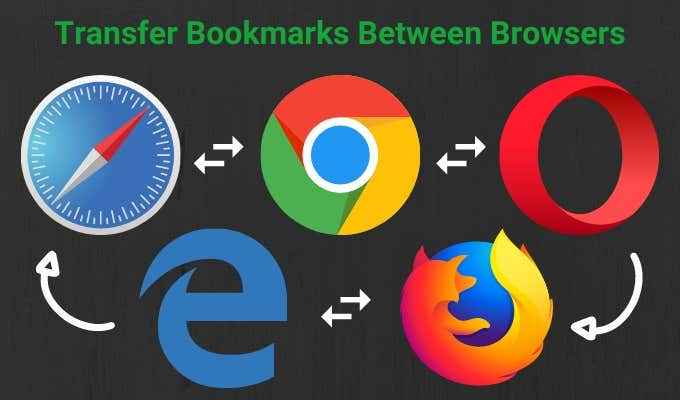
- 4573
- 1320
- Mr. Ramon Runolfsson
Apabila anda melayari Internet dan menjumpai sumber yang berguna, salah satu cara yang anda dapat menyimpannya untuk kemudiannya menggunakan aplikasi seperti Google Keep atau Evernote. Walau bagaimanapun, anda juga boleh menggunakan alat terbina dalam penyemak imbas anda untuk membuat penanda buku.
Penanda buku disimpan pintasan yang menyimpan tajuk, Favicon, dan URL laman web tertentu. Dengan cara ini, anda tidak perlu ingat URL dan lain kali anda ingin pergi ke laman web tertentu, anda boleh mengaksesnya di web melalui penanda buku yang disimpan.
Isi kandungan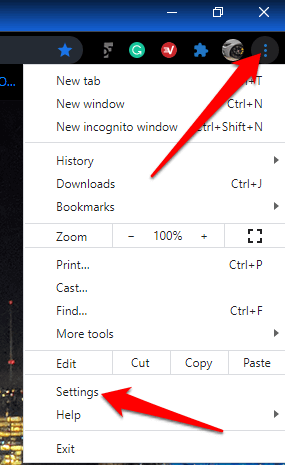
- Di bawah Anda dan Google seksyen, klik Import penanda halaman dan tetapan.
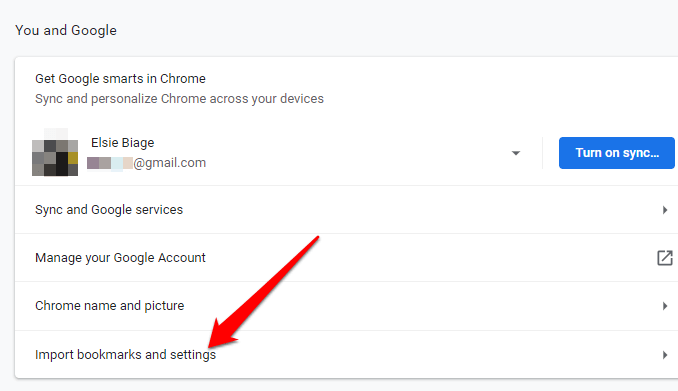
- Pilih menu di Import penanda halaman dan tetapan tetingkap, dan klik Kegemaran/penanda buku kotak.
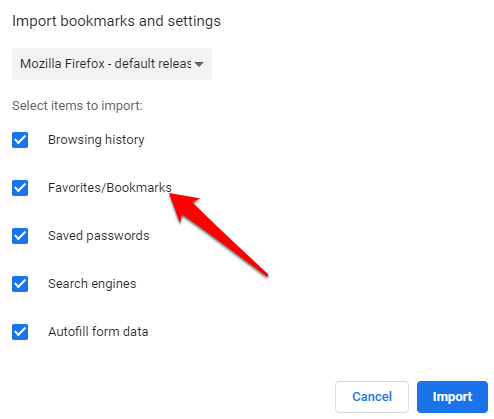
- Klik anak panah drop down di bahagian atas untuk memilih penyemak imbas Anda ingin memindahkan penanda halaman anda dan membawanya ke Chrome.
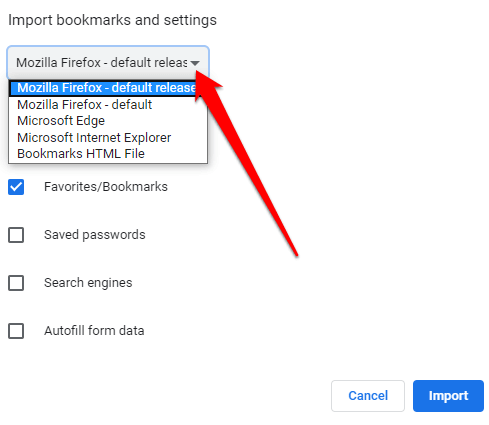
- Sekiranya anda mempunyai fail HTML penanda halaman, pilih pilihan dari menu drop down dan muat naik fail dari pemacu anda. Klik Buka.
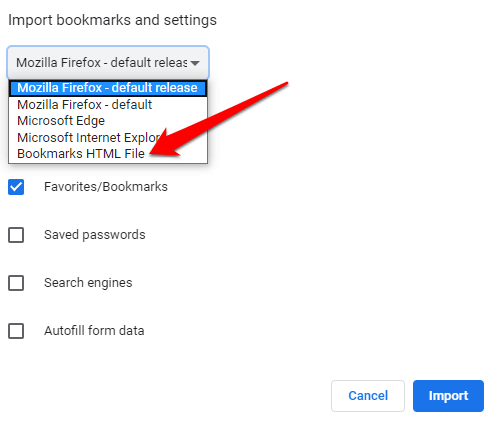
Chrome akan memindahkan kandungan fail HTML dan mereka akan muncul dalam pengurus penanda buku.
Untuk memindahkan penanda halaman dari Chrome ke penyemak imbas lain:
- Klik menu dan pilih Penanda buku.
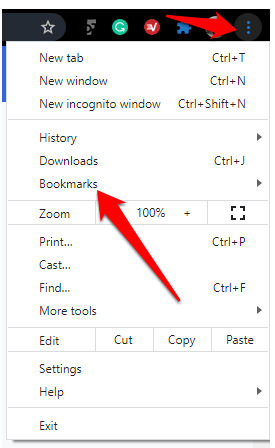
- Pilih Pengurus Bookmark.
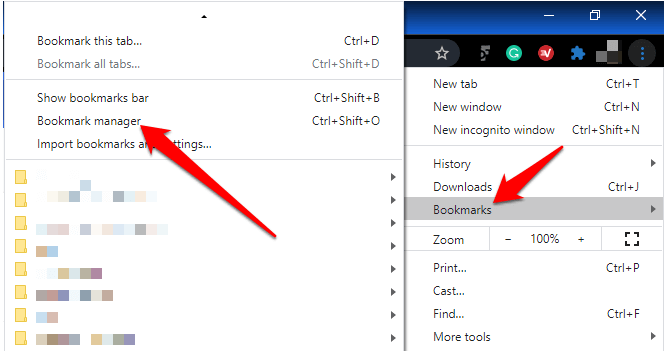
- Tetingkap penanda buku akan dibuka dalam tab baru. Klik menu (Tiga titik).
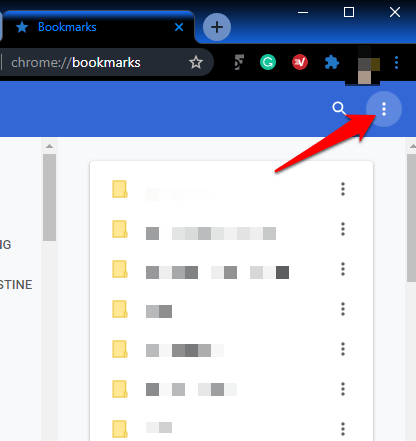
- Pilih Penanda buku eksport.
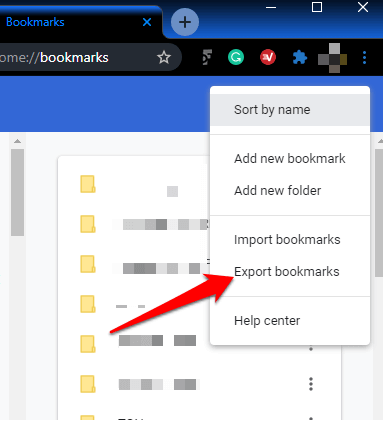
- Pilih destinasi untuk fail HTML dan kemudian mengimportnya ke penyemak imbas baru anda.
Cara memindahkan penanda halaman ke & dari Microsoft Edge
Anda boleh memindahkan penanda halaman anda ke Microsoft Edge dari pelayar lain tanpa menggunakan fail import atau eksport.
- Buka Microsoft Edge dan klik pada tiga titik (mendatar) di sebelah kanan atas skrin. Klik Tetapan.
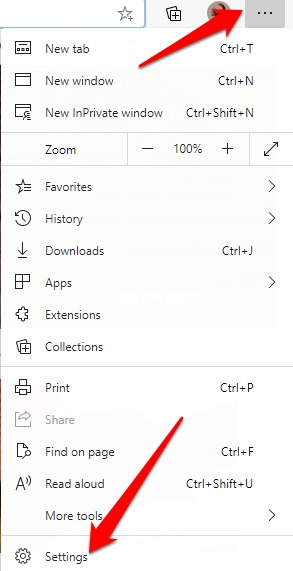
- Di dalam Tetapan tetingkap, klik Import data penyemak imbas di panel kanan.
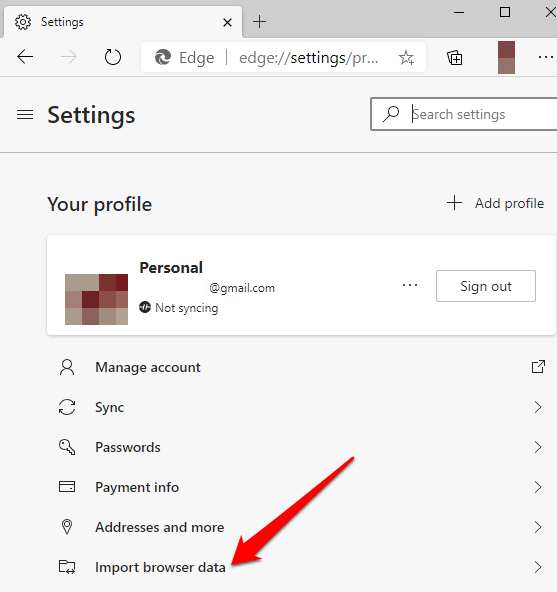
- Klik anak panah drop down di Import dari kotak, dan pilih penyemak imbas yang anda memindahkan penanda halaman dari Microsoft Edge.
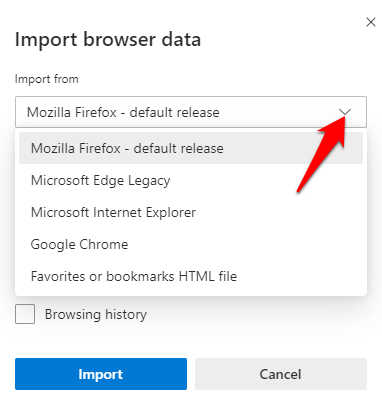
- Sekiranya anda memindahkan penanda halaman dari Mozilla Firefox, Microsoft Edge Legacy atau Internet Explorer, pilih penanda halaman dan kemudian klik biru Import butang.
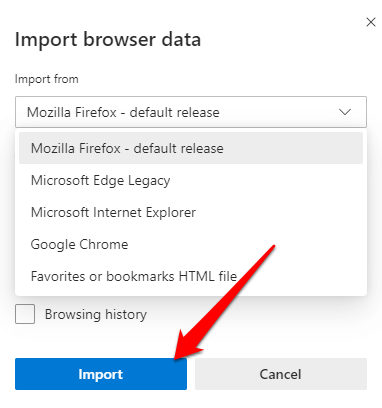
- Sekiranya anda memindahkan penanda halaman dari Google Chrome ke Microsoft Edge, anda perlu memilih profil anda, pilih Kegemaran dan penanda buku, dan kemudian klik Import.
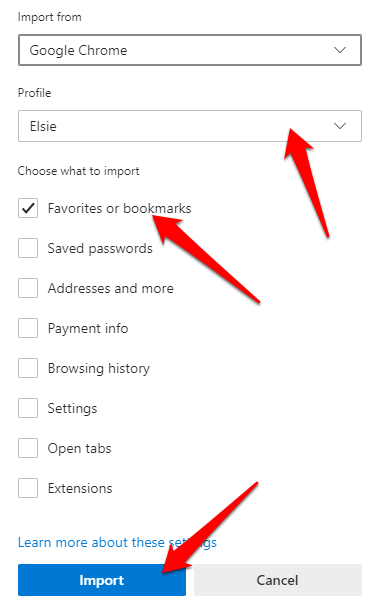
- Anda akan mendapat pengesahan yang mengatakan "kami telah membawa data anda" yang bermaksud pemindahan berjaya.
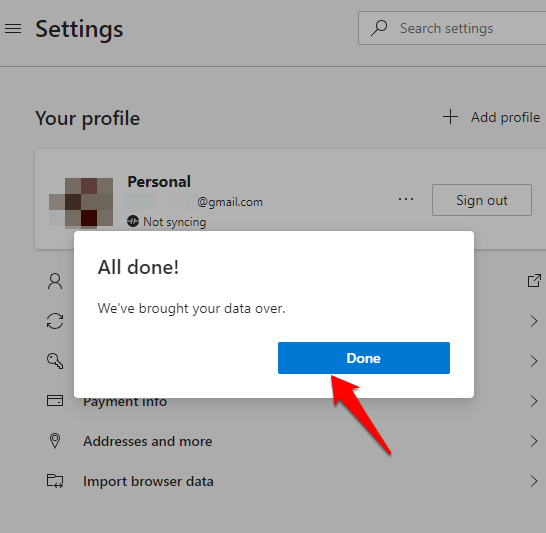
Untuk memindahkan penanda halaman dari Microsoft Edge ke pelayar lain:
- Buka Microsoft Edge dan klik pada Menu> Kegemaran> Urus Kegemaran.
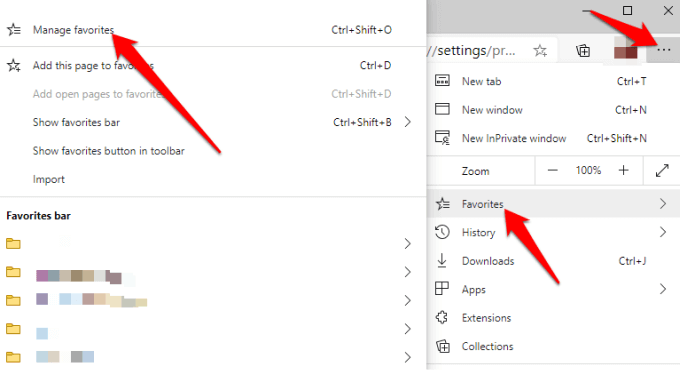
- Di dalam Menguruskan kegemaran tetingkap, klik menu dan pilih Kegemaran Eksport.

- Simpan fail HTML ke lokasi pilihan anda dan kemudian eksport fail ke penyemak imbas lain.
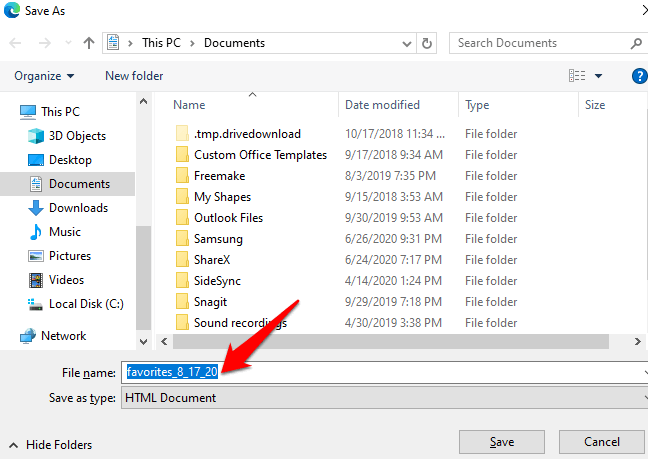
Cara memindahkan penanda halaman ke & dari pelayar Firefox
- Untuk memindahkan penanda halaman anda ke Firefox, buka penyemak imbas dan klik pada menu tiga baris di sudut kanan atas skrin. Pilih Perpustakaan. Sebagai alternatif, klik pada ikon perpustakaan pada menu penyemak imbas.
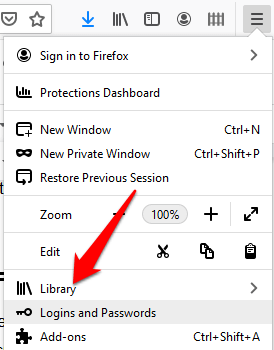
- Klik Penanda buku.
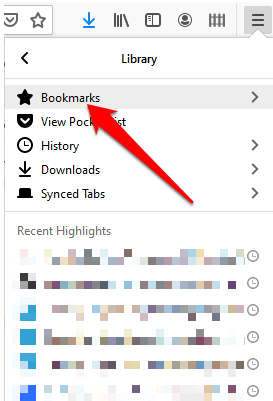
- Seterusnya, klik Tunjukkan semua penanda buku.
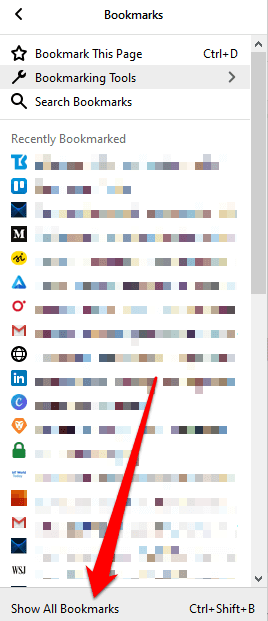
- Klik Import dan sandaran.
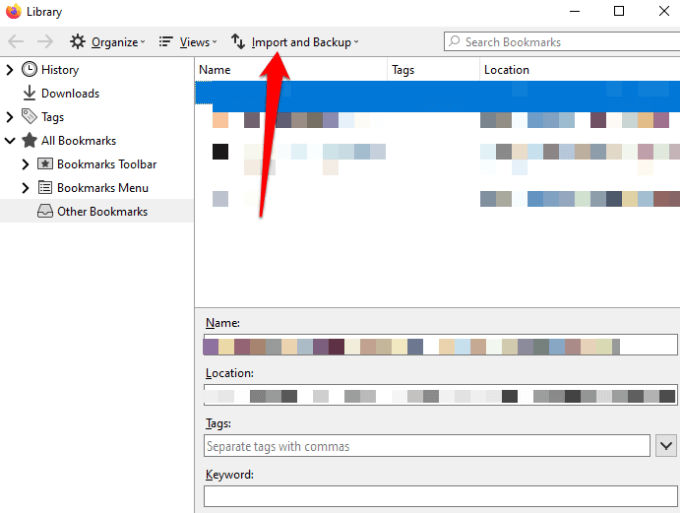
Dalam menu drop down, anda akan mendapat pilihan berikut:
- Sandaran, yang menyandarkan penanda halaman anda sebagai fail json
- Pulihkan, yang mengembalikan penanda halaman dari fail JSON yang disimpan atau tarikh/masa sebelumnya
- Import penanda buku dari html, yang membolehkan anda mengimport penanda halaman yang disimpan dari Firefox atau penyemak imbas lain dalam format HTML
- Eksport penanda halaman ke html, yang membolehkan anda menyimpan semua penanda halaman anda dalam fail html
- Import data dari penyemak imbas lain, yang membolehkan anda mengimport penanda halaman dan data peribadi lain dari penyemak imbas lain
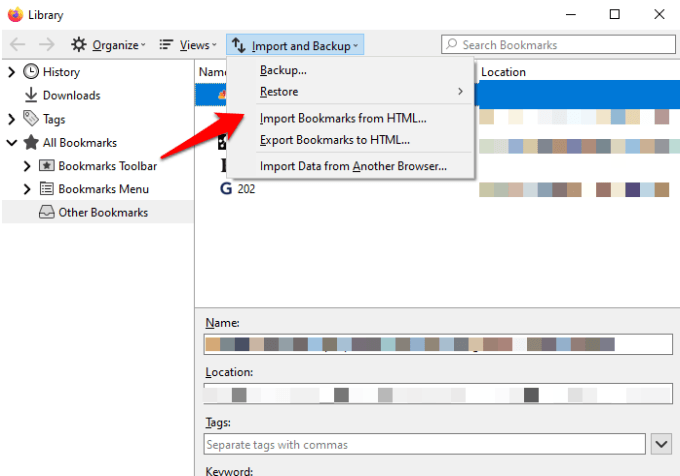
4. Pilih Import data dari penyemak imbas lain pilihan.
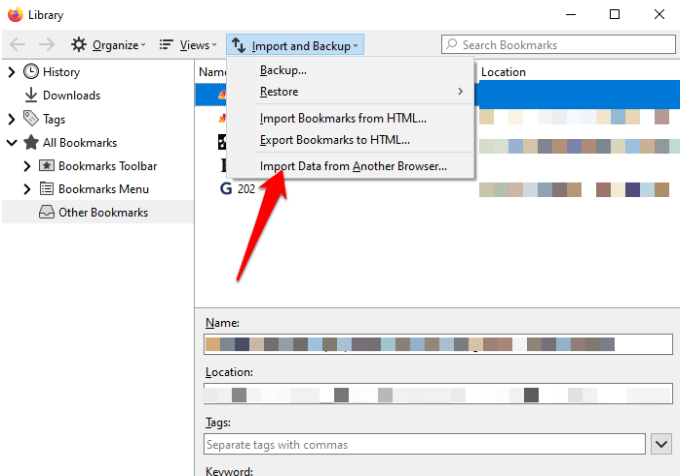
- Daripada Wizard import, pilih penyemak imbas Anda mahu memindahkan penanda halaman anda dari dan ke Firefox. Pilihan penyemak imbas yang tersedia bergantung pada penyemak imbas yang dipasang pada komputer anda, dan yang serasi dengan fungsi import Firefox.
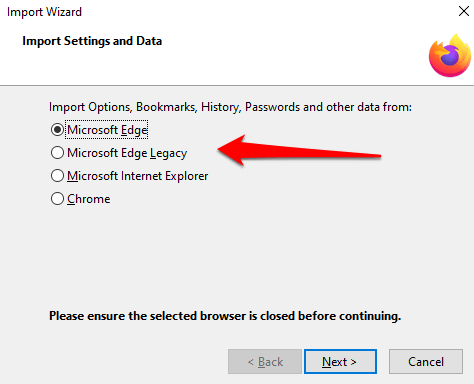
- Klik Seterusnya dan ulangi langkah ini bergantung pada bilangan penyemak imbas yang anda pindahkan dari penanda halaman anda dari.
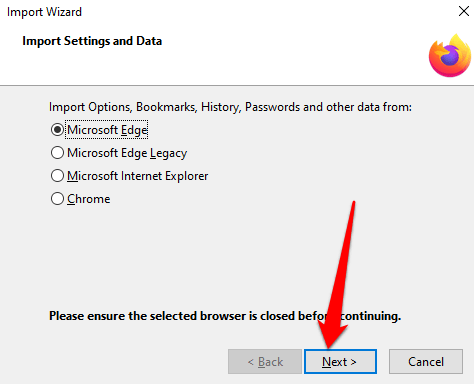
- Dalam item untuk mengimport tetingkap, pilih data yang anda ingin pindahkan ke Firefox, dalam hal ini Kegemaran/penanda buku (Istilah yang digunakan bergantung pada penyemak imbas sumber dan data yang ada). Klik Seterusnya untuk mula memindahkan penanda buku.
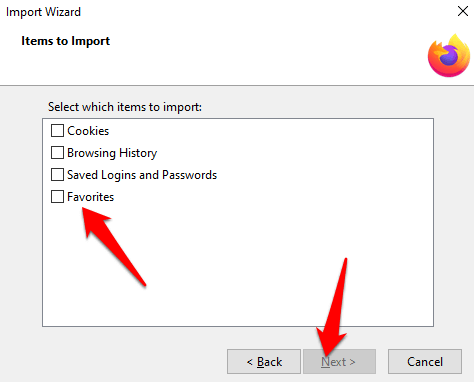
- Apabila proses pemindahan selesai, klik Selesai Untuk kembali ke antara muka Perpustakaan Firefox. Folder penanda halaman anda kini harus berada di pelayar Firefox dengan semua tapak yang dipindahkan dan data lain yang anda pilih untuk dipindahkan.
Untuk memindahkan penanda halaman ke pelayar lain, gunakan langkah yang sama, tetapi pilih Eksport penanda halaman ke html di bahagian import dan sandaran.
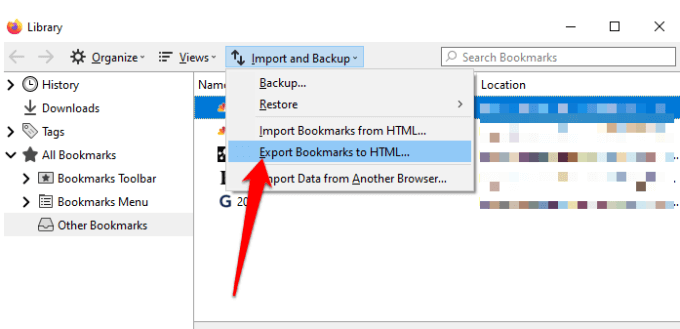
Cara memindahkan penanda halaman ke & dari safari
Apabila anda mula menggunakan safari dan penyemak imbas lalai anda adalah Chrome atau Firefox, anda boleh mengimport penanda halaman anda dan data peribadi lain secara manual atau secara automatik. Anda juga boleh mengimport penanda halaman yang dieksport dari Safari dan pelayar lain dalam format HTML.
Untuk memindahkan penanda halaman secara automatik dari Chrome dan Firefox ke Safari, buka Safari dan pilih pilihan dari yang berikut:
- Simpan barang yang diimport anda
- Keluarkan barang yang diimport anda
- Tentukan kemudian
- Sekiranya anda lebih suka memindahkan penanda halaman ke safari secara manual, buka safari dan pilih Fail> import dari dan klik Google Chrome atau Firefox.
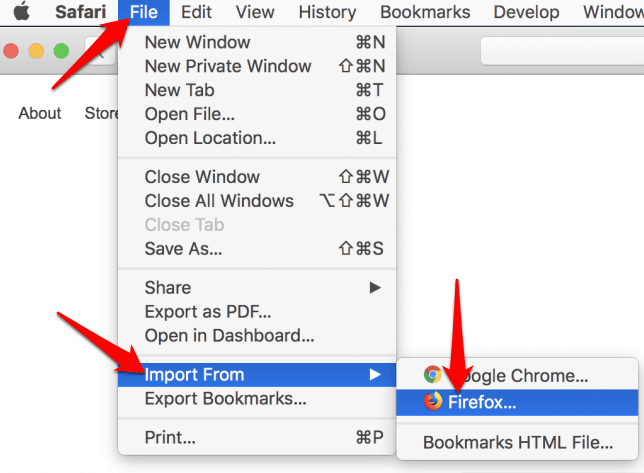
- Pilih item yang ingin anda import dan kemudian klik Import.
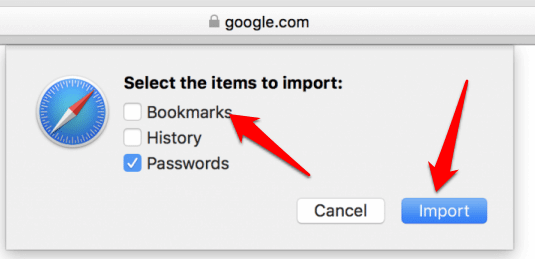
Catatan: Anda mesti memasang Chrome atau Firefox pada Mac anda jika anda ingin mengimport penanda halaman ke Safari.
- Anda juga boleh mengimport fail HTML penanda halaman untuk memindahkan penanda buku dari Chrome atau Firefox ke Safari. Untuk melakukan ini, buka safari dan klik Fail> Import dari> Bookmarks Html File.
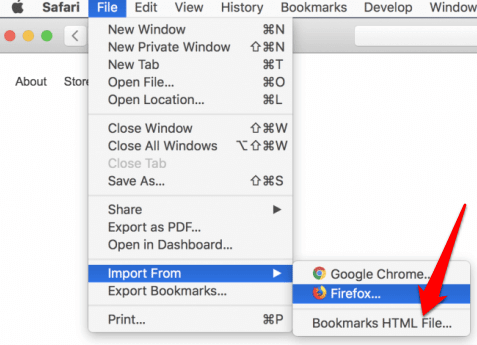
- Pilih fail yang ingin anda import, dan kemudian klik Import. Sebaik sahaja penanda buku diimport, mereka akan disimpan dalam folder yang diimport di bahagian bawah bar sisi.
- Untuk memindahkan penanda halaman dari safari ke pelayar lain, buka safari dan klik Fail> penanda buku eksport.
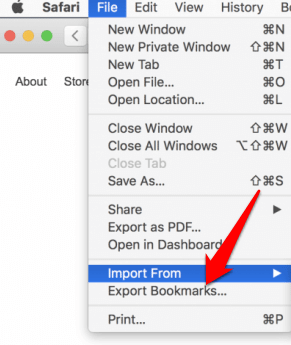
Fail yang dieksport akan dilabelkan Penanda buku safari.html, dan anda boleh menggunakannya untuk memindahkan penanda halaman ke penyemak imbas lain.
Cara memindahkan penanda halaman ke & dari pelayar opera
- Jenis Opera: // Tetapan/ImportData di bar carian alamat untuk membuka tetapan opera.
- Di dalam Import penanda halaman dan tetapan pop timbul, pilih penyemak imbas yang mengandungi penanda halaman yang anda ingin pindahkan.
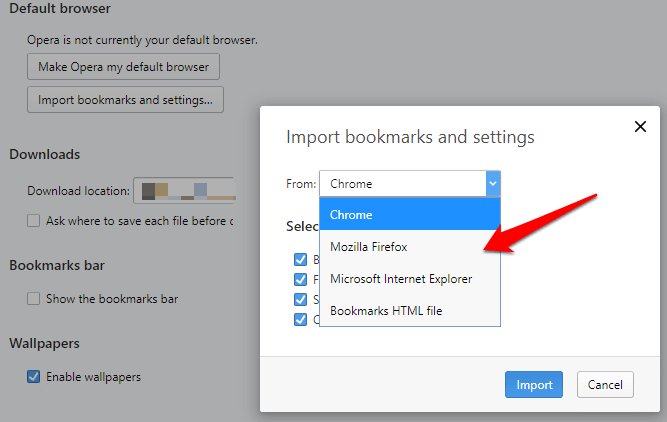
- Tambahkan tanda semak untuk dipilih Kegemaran/penanda buku. Anda boleh memilih pilihan lain seperti sejarah pelayaran, kuki, atau kata laluan yang disimpan jika anda mahu mereka yang dipindahkan bersama dengan penanda halaman ke pelayar baru. Klik Import.
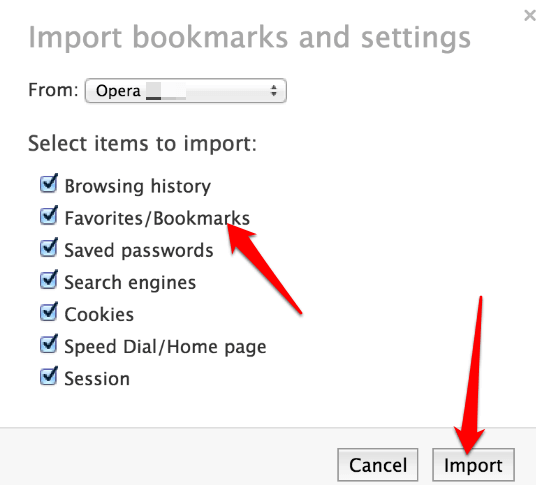
Anda juga boleh memindahkan penanda halaman ke Opera melalui fail HTML yang anda eksport dari penyemak imbas lain. Pilih Fail HTML Bookmark dari menu drop down dan klik Import untuk mengimport fail penanda buku terus dari penyemak imbas lain.
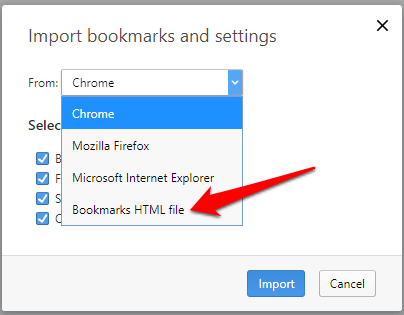
Untuk memindahkan penanda halaman dari opera ke pelayar lain, anda boleh menggunakan tambahan jika versi penyemak imbas anda tidak mempunyai alat eksport.
Simpan semua penanda buku kegemaran anda
Adakah anda dapat memindahkan penanda halaman anda ke dan dari penyemak imbas anda? Kongsi dengan kami dalam komen di bawah. Sekiranya anda ingin beralih dari penyemak imbas semasa anda, lihat panduan kami mengenai penyemak imbas alternatif yang mungkin tidak anda dengar sebelumnya. Kami juga mempunyai ulasan yang mendalam mengenai pelayar yang berani jika anda sedang mencari pelayar yang berfokus pada privasi.

